Мария Ракитин
Водещ инженер на "PLM Урал"
По време на работа в потребителите CADsistemah често използва данни от други системи. В тази статия, ние ще обсъдим какво методи за внос предлага система Solid Edge.
Нека разгледаме по-подробно всеки един от тях.
Директен внос на данни
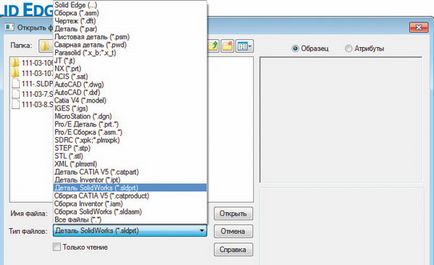
Типове файлове, които се отварят директно в Solid Edge ST4
Вземем примера на вноса на ламарина в Solid Edge SolidWorks:
- Започнете Solid Edge.
- Щракнете върху Отвори.
- В прозореца на командния Open File, разширяване на списъка на тип файл.
- Изберете SolidWorks за тип файл (* .sldprt) - фиг. 1.
- Посочете списъка с файлове изисква SolidWorks част файл и задайте параметрите за внос на модела (фиг. 2).
- Щракнете върху бутона Open.
- Изберете метален шаблон за кутия лист, а след това щракнете върху OK. Ако импортирате съвкупност или част, вие трябва да изберете шаблон, съответно монтаж или части (фиг. 3).
- Продуктът се внасят като твърдо тяло (фиг. 4). Тъй като елементът е внесен като твърдо тяло, трябва да се преобразува в ламарина част.
- Кликнете приложения и след това върху Конвертиране на ламарина част (фиг. 5).
- След конвертиране на листов метал част може да бъде модифициран с помощта на синхронен технология (фиг. 6).
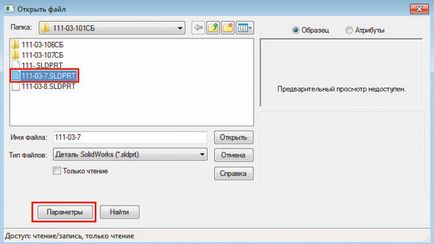
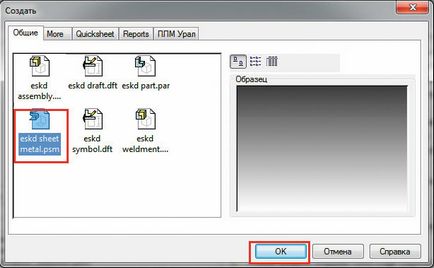

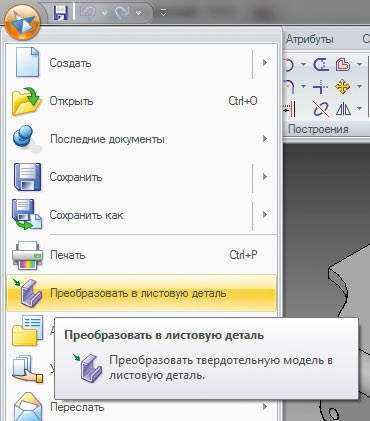

По този начин е възможно да се внасят частите и сглобяването на другите системи, посочени в таблицата. 1.
Таблица 1. Видове трета страна системи формат чете директно в Solid Edge
3Dfayly * .dgn може да се отвори в средата на "рисуване" като планарна геометрия. Solid Edge поддържа файлове, създадени в MicroStation до версия 7.2
Внос на файлове от трета страна CADsistem с помощта на междинни формати
- не преводач за страните sictemy;
- Тя не се поддържа от трета страна версия на системата за съставител Solid Edge;
- в случаите, когато продавачът или по желание на клиента, за да защити своята интелектуална собственост и изпраща на модела под формата на тялото (без дървена конструкция).
За да направите това, вие трябва да запазите данните във формата, показан в таблицата. 2.
Вземем примера на вноса в Solid Edge част, съхранявани в междинен формат:
- Open CADsistemu.
- Изберете File -> Save As.
- Изберете типа на Parasolid на файла - * .x_t. (Или друг междинен формат, поддържан от вашата система).
- Кликнете върху Запазване.
- Отворете Solid Edge.
- Щракнете върху Отвори.
- В прозореца на командния Open File, разширяване на списъка на тип файл.
- Изберете типа на Parasolid файл (* .x_t).
- Попълнете необходимите данни от списъка с файлове файлове и да зададете параметрите за внос на модела (фиг. 7).
- Щракнете върху бутона Open.
- Изберете част шаблон и щракнете върху бутона OK (фиг. 8).
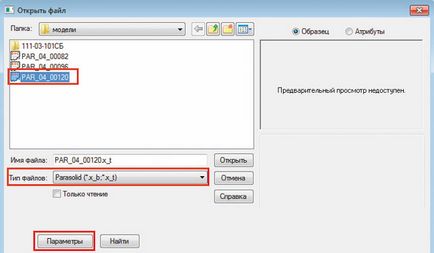
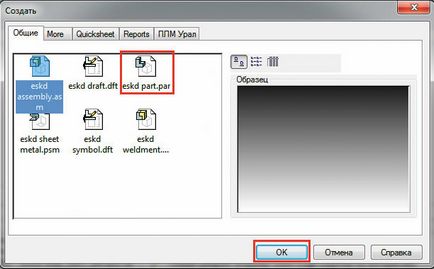
След страна на модела е внесено в Solid Edge (фиг. 9), потребителите могат да се прилагат уникална синхронна технология, за да го редактирате. Например, можете да преместите дупките - докато други концентрични лица са открити, което също ще бъде преместен. По време на движение на ръба автоматично да следите на свързаните с допирателни или симетрични лица и да ги преместите също. Повечето системи могат да отворят импортираните данни, а само синхронна технология прави възможно да редактирате елемента, като същевременно се запази предназначението си по проект.

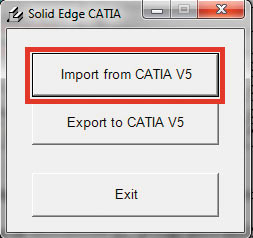
По този начин моделът може да се внасят от друга CADsistem чрез междинни формати на маса. 2.
Таблица 2. Междинни формати, поддържани в Solid Edge
Да разгледаме например партида превръщане Catia V5 Parasolid файл в междинен формат (.h_t):
- Стартирайте инструмента (C: \ Program Files \ Solid Edge ST4 \ Program).
- Изберете Внос от CATIA V5 (фиг. 10).
- Изберете файловете за импортиране в междинен формат.
- нови файлове (внос по подразбиране) се посочва името на папката, където те ще бъдат съхранени.
- За да създадете нов файл с разширение * бутон .x_t кликване процес (фиг. 11).
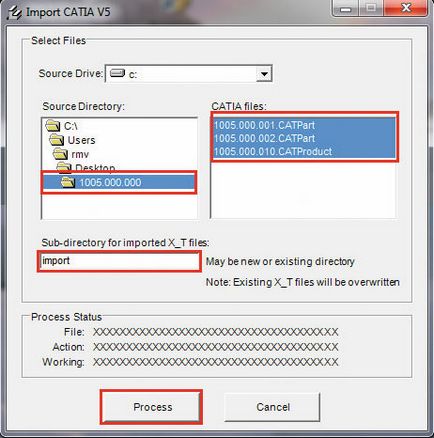
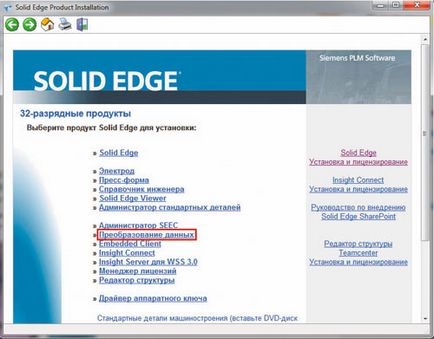
Packet с помощта на специализиран инструмент за миграция на данни
Има четири приложения на Solid Edge, което позволява пренос на данни части, възли и трети страни CAD чертежи (Табл. 4). Двустранно CADsistema трябва да е инсталирана на компютъра в мрежата или на Solid Edge компютъра. Тези приложения работят само с 32bit Solid Edge. В допълнение, компютърът, където системата за трета страна, е необходимо да се постави сървър приложение.
Таблица 4. Заявленията за пакети данни
Да разгледаме пример с внос на партиди с използване инструмент Data Migration да импортирате данни от Pro / ENGINEER. В този пример, ние внасяме събранието на Pro / ENGINEER Wildfire 4.0 система в Solid Edge ST4 (операционна система Windows 7).
1. За да си взаимодействат с Solid Edge Pro / ENGINEER Wildfire 4.0 на компютър, работещ под Pro / E, да инсталирате приложението "сървър." Поставете DVDdisk Solid Edge в компютъра устройство, което е оборудвано с Pro / ENGINEER Wildfire 4.0, и изберете инсталиране на Конвертиране на данни. Следвайте инструкциите за инсталация (фиг. 12).
След инсталацията, трябва да включите и изключите Проверки Разпределителни COM Достъп за това приложение.
2. Изберете Control Panel -> Система и защита -> Administrative Tools -> Services Comp -> Компютри -> My Computer.
Щракнете с десния бутон и изберете Properties.
На стандартния раздел Пропъртис, дават възможност за Разреши DCOM на този компютър.
3. Изберете Control Panel / Система и защита / Administrative Tools / Component Services / Компютри / My Computer / COM + Applications -> PrilozheniyaCOM +.
Щракнете с десния бутон върху ProESEServer и изберете Properties.
В раздела Защита, махнете отметката Принудително удостоверяване на заявления за достъп.
4. Извършване на промени в конфигурацията PROE2SE.ini файл (C: \ Program Files (x86) \ Solid Edge ST4 \ Program).
За параметър ProeStartup трябва да посочите местоположението на пълния път proe.exe файл:
«ProeStartup = C: \ Program Files (x86) \ proewildfire 4.0 \ бин \ proe.exe.
5. Определете стойността на променливата PRO_COMM_MSG_EXE:
My Computer -> Properties -> Advanced System Settings -> променливи на средата.
PRO_COMM_MSG_EXE = C: / Program Files (x86) / proewildfire 4.0 \ i486_nt \ OBJ / pro_comm_msg.exe
6. Тъй като NX система (Unigraphics) и Pro / E, за да запазите документи с разширение * .prt, когато импортирате документи от Pro / E, Solid Edge номер за данните, както се случва Unigraphics провал файлове преобразуване. Ето защо, трябва да смените разширението на Pro / E файлове * .prt на * .prt.1.
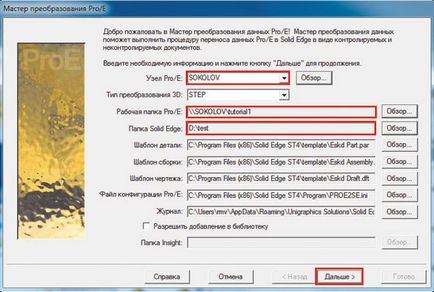
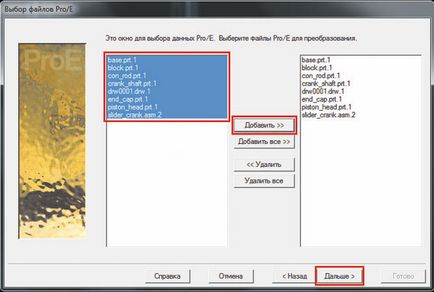
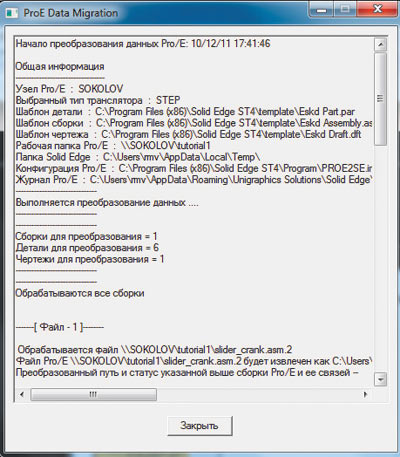
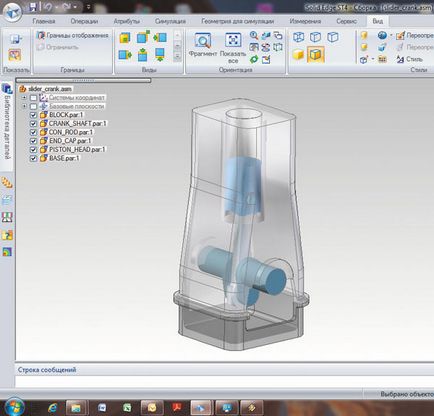
След това можете да продължите към данните за внос на партиди:
1. Започнете: Start -> All Programs -> Solid Edge ST4 -> Конвертиране на данни -> Convert Pro / E данни:
влиза като домакин Pro / E името на компютъра, на който се изпълнява Pro / E на (CADsistema могат да пребивават на същия компютър като Solid Edge),
въведете името на папката с документите за Pro / E, за да конвертирате,
въведете името на клиент папката, където конвертираните Pro / E, ще се запазят,
Ако е необходимо, задайте пътя към шаблоните на документи, Solid Edge,
върху Напред (Фигура 13);
изберете файловете за конвертиране,
върху Напред (фигура 14.);
запазите настройките на конфигурационния файл (ако е необходимо)
Започнете файл процес на преобразуване (фиг. 15).
2. Отворете Solid Edge.
3. Изберете Open Document и укажете папката, в която се записват конвертираните файлове.
4. Изберете желания хартия за вашето задание.
Трансформирани монтаж на Pro / Е е показано на фиг. 16.
Сега, Solid Edge позволява на потребителите да:
- отворени данни на трети лица, пряко;
- отворени данни, съхранявани в неутрални формати;
- конвертирате групата данни;
- работи с доставчици;
- запазване и защита на данните;
- повторно използване на две и триизмерен данни, за да се намалят разходите за конструиране;
- използвате синхронен технология, за да редактирате внесени геометрията.
Популярни статии
Бъдещето на CAM системи
Новата линия на NVIDIA Quadro професионални графики - в центъра на визуалната изчислителна
NVIDIA е актуализирало своята линия от професионални графични карти Quadro. Новата архитектура на Максуел и увеличен капацитет на паметта позволява да работят продуктивно с по-сложните модели на най-високите резолюции. изпълнение на приложения и скоростта на обработка да стане два пъти в сравнение с предходната решения Quadro
OrCAD Capture. Методи за създаване на библиотеки и символи на електронни компоненти
Тази статия описва различните техники и методи за създаване на компоненти в улавянето OrCAD, които ще помогнат на двете опитни и начинаещите потребители да се намали значително времето за разработване на библиотека от компоненти и подобряване на тяхното качество
